wps软件是非常实用的一款软件,我们可以直接在该软件中进行不同类型文档的编辑与制作,并且wps软件提供的编辑功能有很多,是非常全面的一款办公软件,大家在使用wps进行编辑文字文档的时候,想要对文档中某一个段落文字进行页面背景的设置,但是一般情况下大家都是直接将整个文档的页面背景进行设置的,如果想要将某一个段落的背景进行修改设置的话,有部分小伙伴就不太清楚操作方法,其实只需要在该段落文档位置插入一个矩形,然后设置一下矩形的透明度就可以了,或者你可以通过插入文本框的方法也是可以设置的,下面我们可以一起来看看具体的操作方法,不清楚的小伙伴可以看看方法教程,希望可以对大家有所帮助。
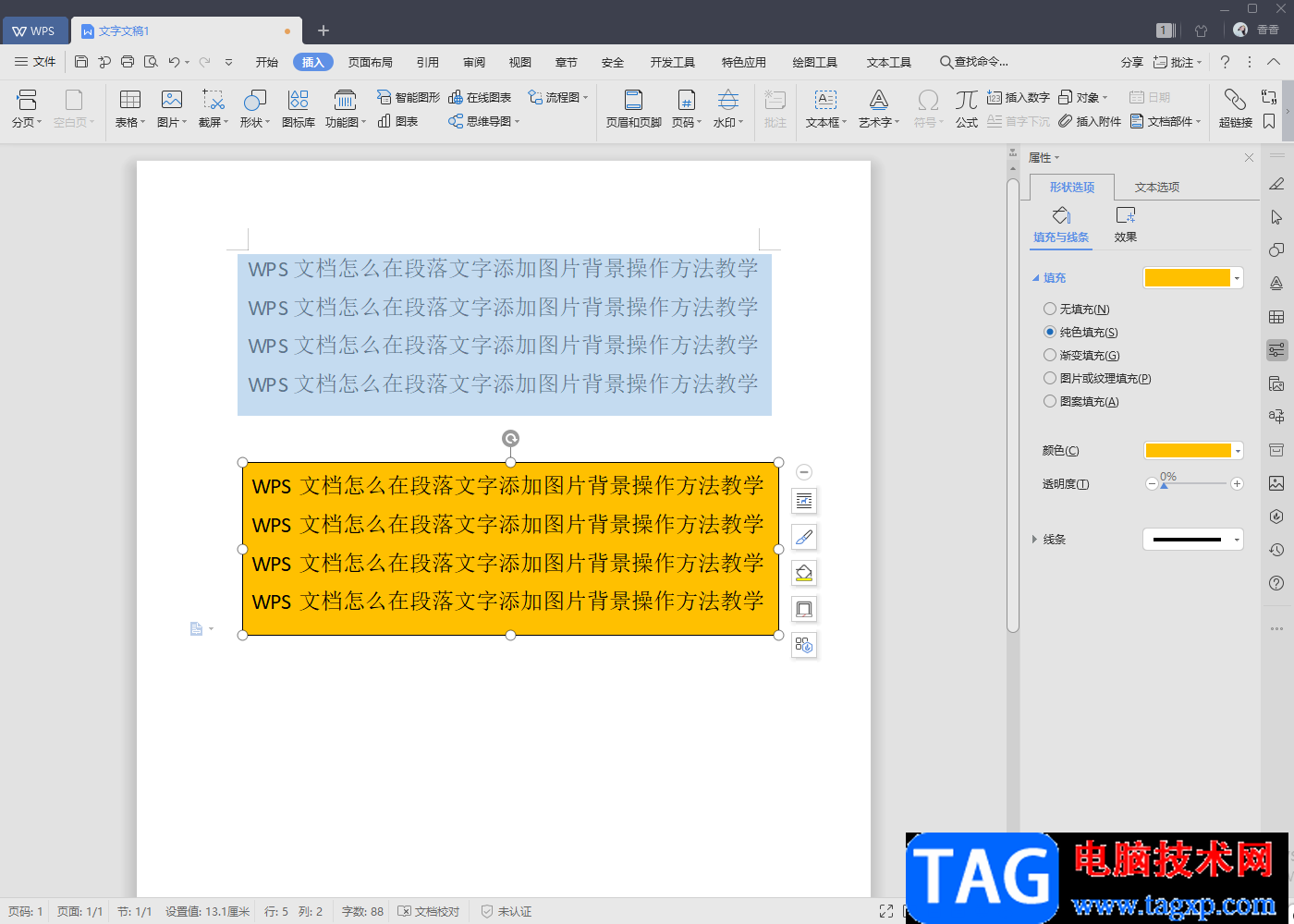
一、通过插入矩形的方法设置段落文字背景
1.将需要设置段落文字背景的文档通过wps打开,然后用鼠标点击一下上方的【插入】,再点击【形状】-【矩形】。
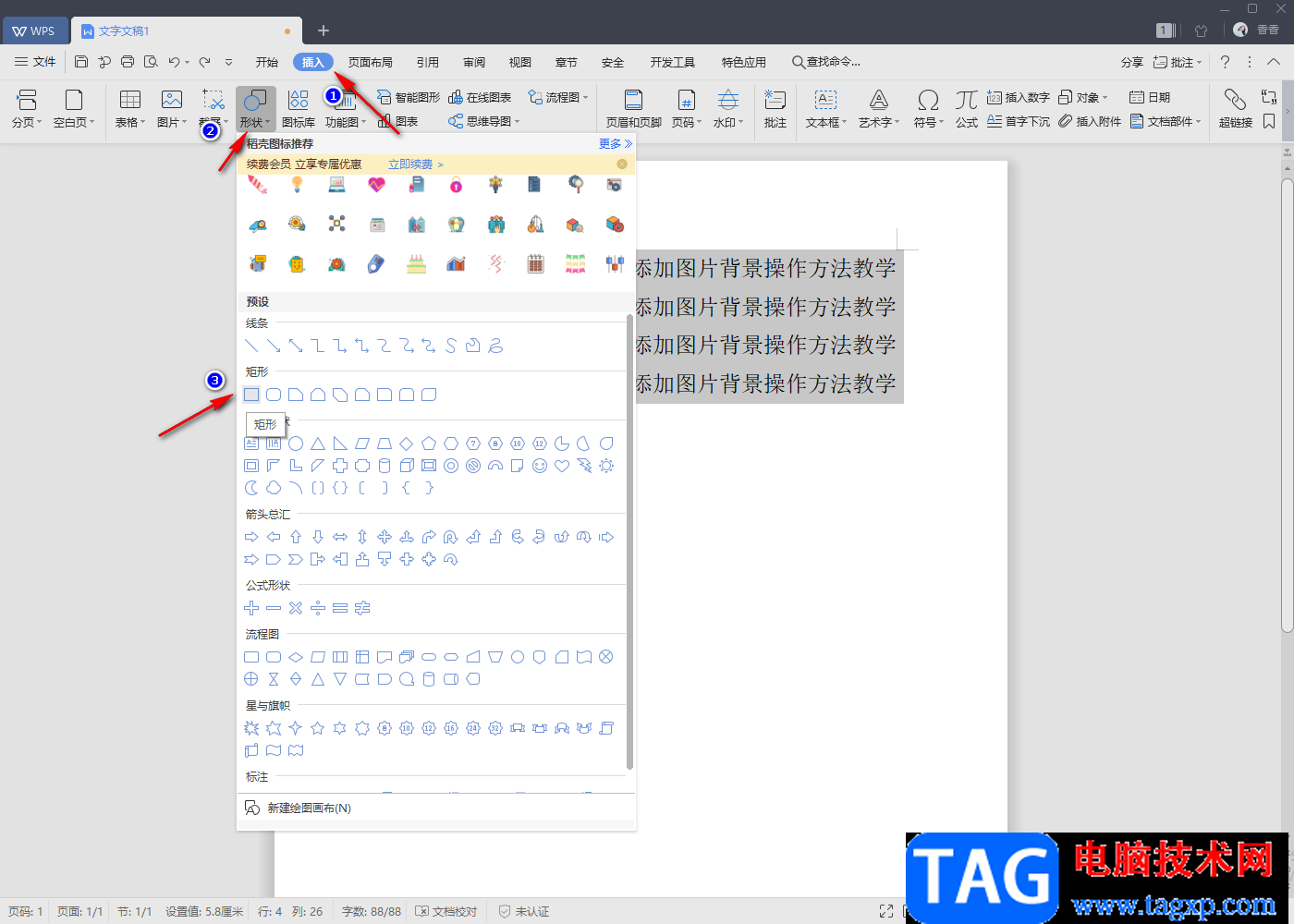
2.然后用鼠标在段落文字上进行勾画一个矩形形状,然后再右键将该矩形点击,在弹出的选项中选择【设置对象格式】。
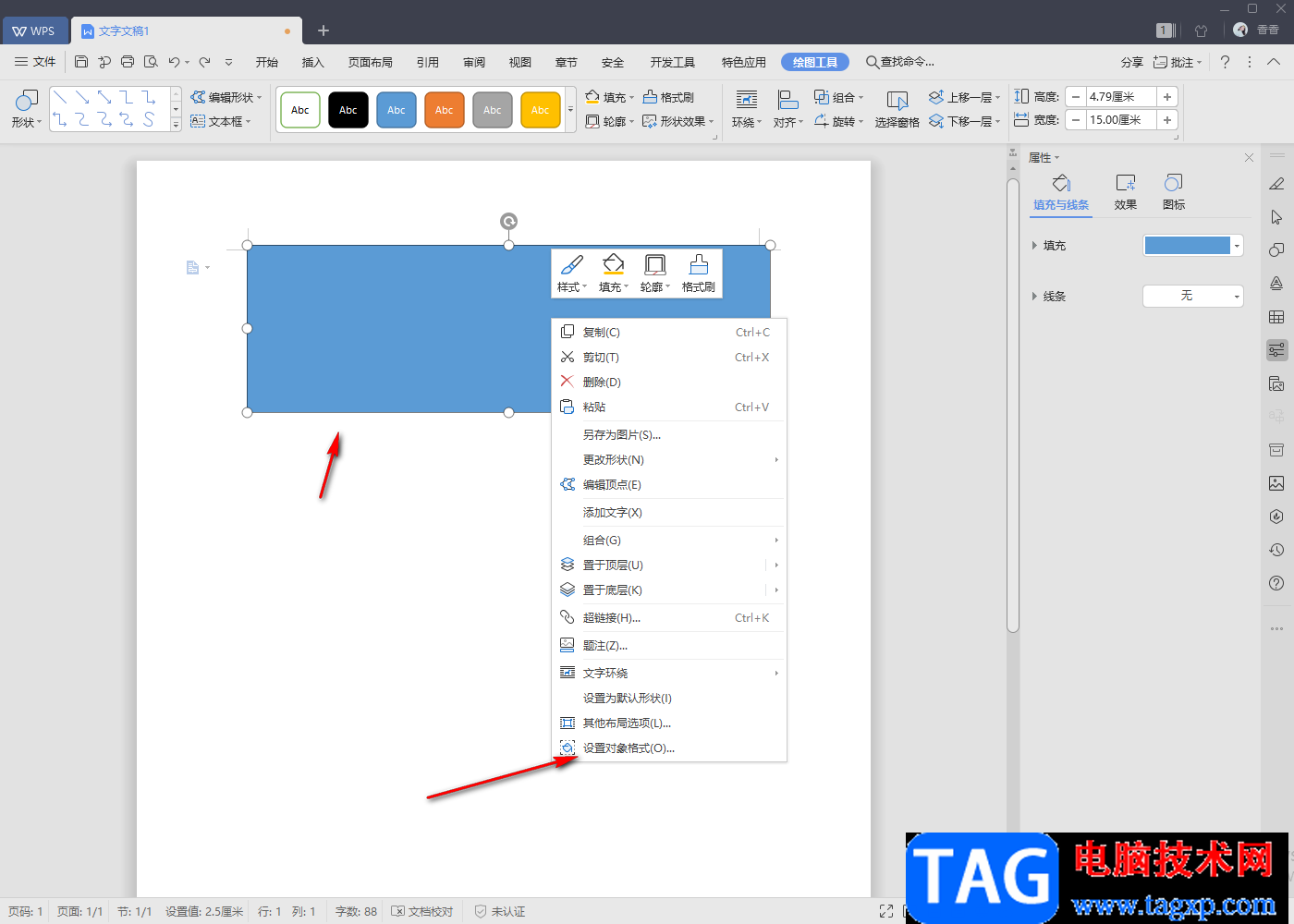
3.然后在右侧的【填充与线条】的下方勾选【纯色填充】,再选择自己喜欢的一个颜色,然后调整一下【透明度】即可,那么你就会看到左侧的段落文字已经有自己设置的背景颜色了,如图所示。
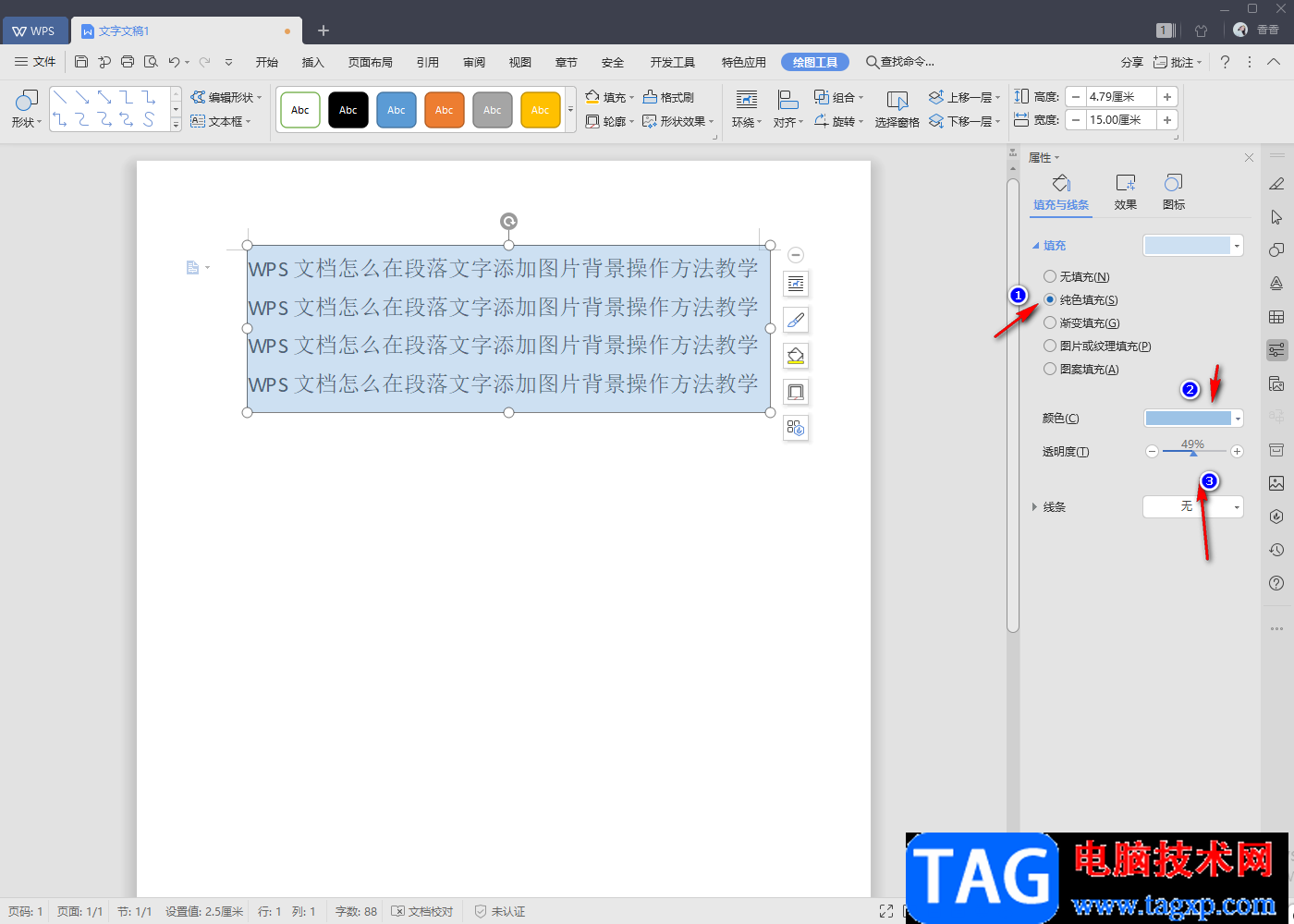
4.然后你可以在【绘图工具】的工具栏中,将【轮廓】的下拉按钮点击打开,选择【无线条颜色】即可。
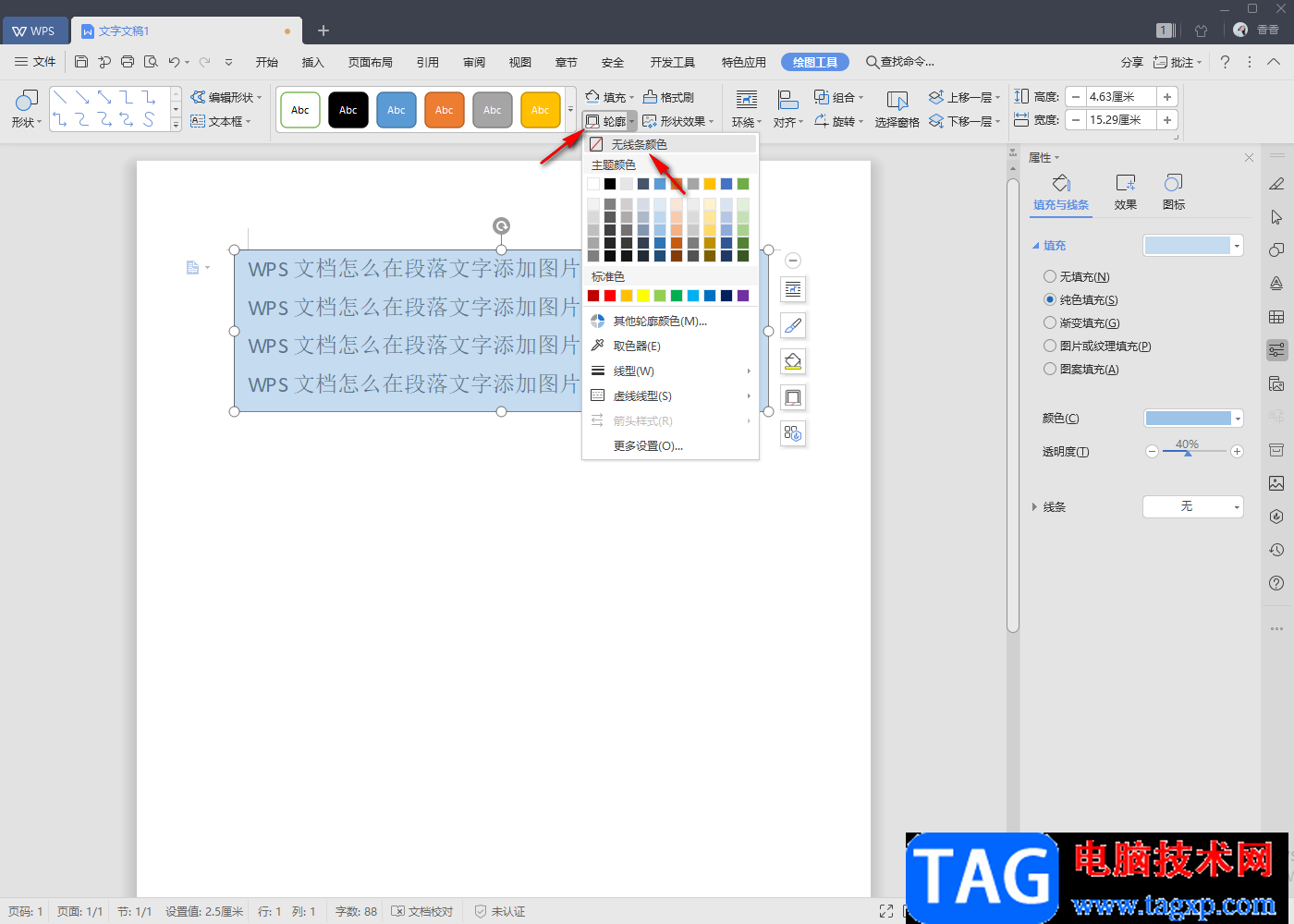
二、通过插入文本框的方法设置段落文字背景
1.首先我们依次点击【插入】-【文本框】,然后在文档中框选出一个文本框并且编辑好文字内容。
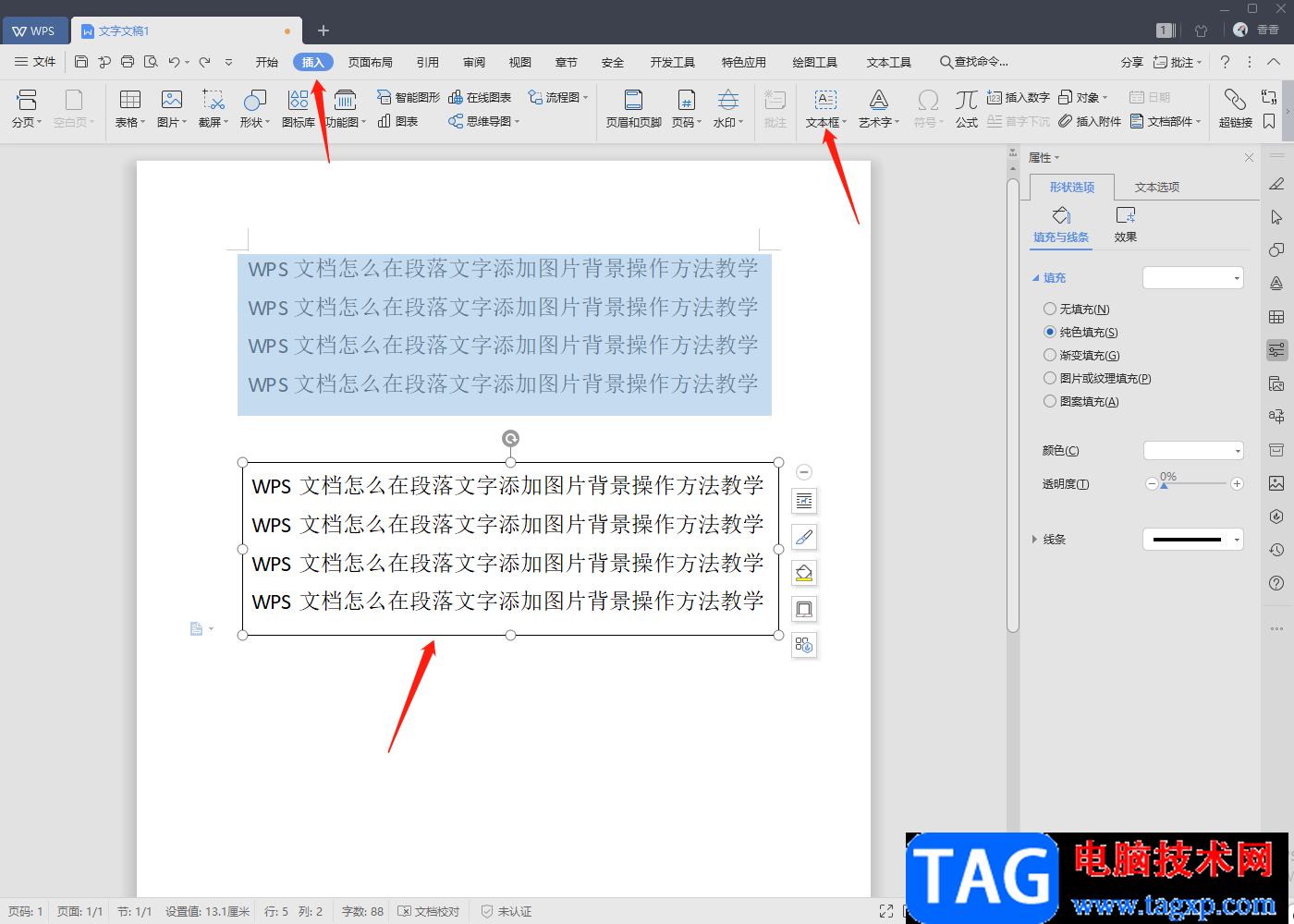
2.在右侧的【形状选项】下,选择【纯色填充】,然后选择一个自己喜欢的颜色,那么左侧的段落文字就会有一个背景颜色填充,如图所示。
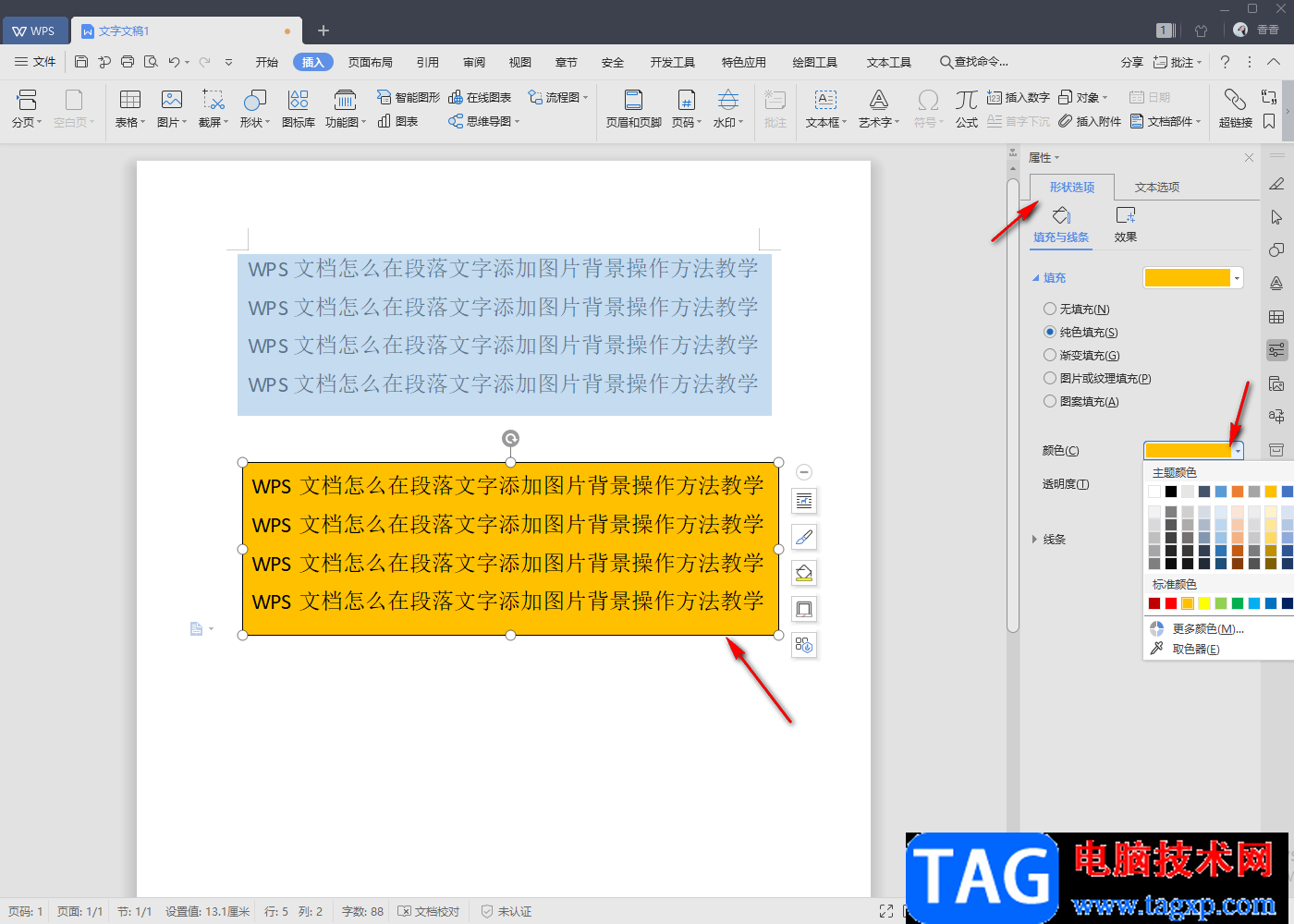
以上就是关于如何使用wps word文档设置段落文字背景的具体操作方法,有些时候在编辑文档时,想要让自己编辑的文档内容更加的丰富,于是就会在外观上进行一定的设置,比如给段落文字添加一个好看的背景颜色,可以更好的将该段落文字与其他的段落文字进行区分,这样可以帮助小伙伴们更好的阅读文档,需要的话可以操作试试。
 iPhone13设置游戏模式的教程
iPhone13设置游戏模式的教程
用户在使用iPhone手机时,会体验到强大功能带来的便利,并且用......
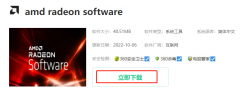 讯景显卡怎么关闭风扇节能
讯景显卡怎么关闭风扇节能
许多用户在使用电脑的时候经常会听到风扇呜呜的声音,随着我......
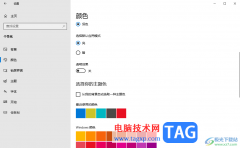 win10电脑关闭透明效果的方法
win10电脑关闭透明效果的方法
win10电脑作为一款十分强大的操作系统,提供的功能受到大家的......
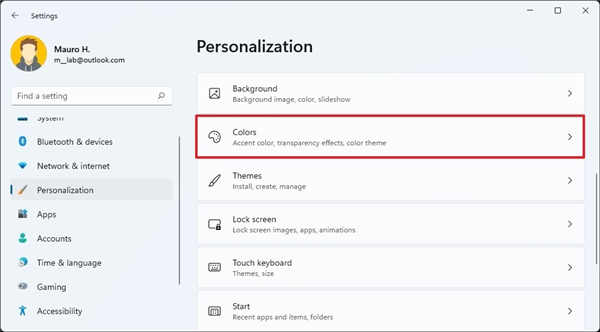 windows11系统下更改颜色模式方法
windows11系统下更改颜色模式方法
windows11系统下更改颜色模式方法 Windows11有两种颜色模式来个性化......
 游戏优化设置:如何优化电脑设置提升游
游戏优化设置:如何优化电脑设置提升游
电脑游戏已经成为现代人生活中不可或缺的一部分,但有时在游......

在电脑上使用Word文档是很常见的,其中有部分小伙伴想要在我们的电脑上将一些重要的文件资料以及学习资料进行整理,那么在WPS中新建一个Word文档即可,有些时候我们会在文档中插入表格内...

当你想要在WPSPPT中制作数据曲线图的时候,那么我们就需要在该文档编辑工具中通过插入功能进入到图表页面中进行选择,这款软件提供的图表样式有很多,你可以插入柱形图、散点图、折线图...

很多小伙伴在对演示文稿进行编辑时都会给幻灯片设置各种背景,在WPS中我们可以给背景设置纯色填充、渐变填充、还可以使用图片或是纹理进行填充,有的小伙伴在给幻灯片添加纯色背景时想...
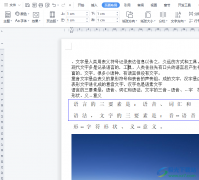
wps软件是当下最受用户喜爱的一款办公软件,给用户带来了许多的便利,这款办公软件不仅占用设备存储空间小,还为用户提供了手机版和电脑版两个版本,给用户带来了许多的便利,当用户在...
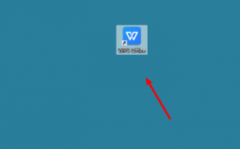
小伙伴们你们知道wps怎样分享文件任何人可编辑设置呢?今天小编很乐意与大家分享wps共享文件允许多人编辑步骤,感兴趣的可以来了解了解哦。...
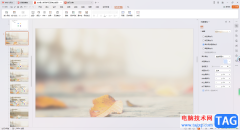
有的小伙伴在进行PPT演示文稿的制作时,想要快速的对幻灯片内容进行相应的更改设置,那么我们就可以进入到WPSPPT中的幻灯片母版编辑页面中进行相应的设置即可,而其中我们可以快速的对幻...

wps是一款深受用户喜爱的办公软件,为用户带来了多种文件的编辑权利,让用户可以简单轻松的完成编辑工作,因此wps软件吸引了大部分用户前来下载使用,当用户选择在wps软件中编辑演示文稿...
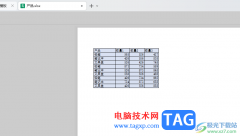
目前WPS对于办公小伙伴来说,是一款十分实用且非常重要的编辑软件,但是在操作该软件的过程中仍然会出现一些一系列的问题,比如当你在表格中编辑好数据之后,想要将该数据表格进行打印...

越来越多的用户很喜欢在wps软件中编辑各种类型的文件,其中强大的功能能够有效帮助用户简单轻松的解决编辑问题,还能够有效提高自己的办事效率,因此wps软件成为了大部分用户必备的一款...
WPS Office中的 WPS演示 除了能制作PPT之外,也可以快速 制作个人像册 ,不过需要先下载安装一个相关的插件。在浏览器中登录WPS插件专区(http://www.wps.cn/addons/),搜索建立像册插件,之后...

wps软件是热门的办公软件之一,给用户带来了许多的好处,在这款办公软件中有着强大的功能,并且可以让用户编辑各种各样的文件,满足了用户的多种编辑需求,为用户带来了不错的使用体验...

当大家遇到需要进行数据处理的时候,那么就可以通过WPS中Excel表格编辑工具进行友好且快速的操作,我们会在表格中编辑出任意的自己需要的内容,比如会输入时间日期的情况,一些小伙伴想...

在WPS中制作幻灯片时,我们可以像在PowerPoint演示文稿中一样进行各种编辑设计。比如我们可以在其中插入图表并对图表进行调整设计等等。如果我们在电脑版WPSPPT中插入了图表,后续需要修改...

WPSPPT是我们用来进行一些设计操作的编辑工具,你可以在该软件中编辑一些比较有个性化的文字内容以及图片等,还能对该文字、图片以及图表等内容进行动画效果的添加以及切换效果的设计等...
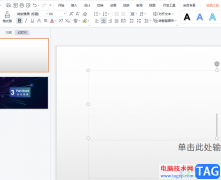
作为一款热门的办公软件,wps软件吸引了不少用户前来使用,同时也拥有了大量的用户群体,在这款办公软件中,用户可以感受到其中的功能是很强大的,能够协助自己快速完成编辑工作,当用...